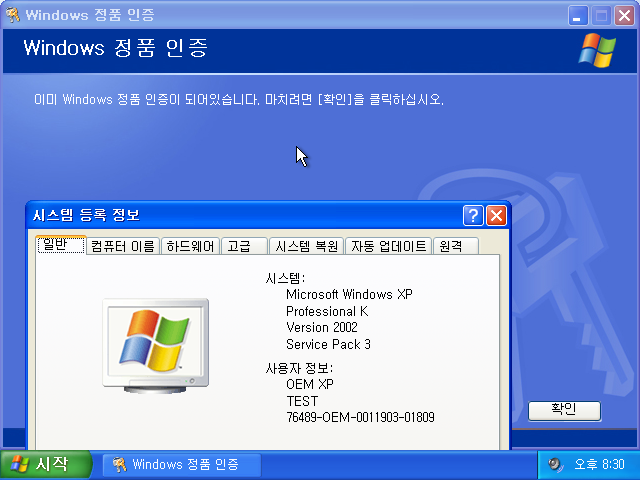예전에 올렸던 글이 비공개 처리가 되었던데
아마 시디키 때문에 문제가 생긴 것 같습니다.
(다른 요소들은 전혀 문제될 것이 없으므로)
따라서 기존 글은 삭제했고
내용 정리해서 다시 작성합니다.
대기업 PC에 기본으로 설치되는 OEM XP의 경우
자동으로 인증이 된 상태로 출고됩니다.
이는 마이크로소프트 서버에 연결해서 인증받는 방식
(리테일 or DSP 버전) 이 아닌
XP에 들어있는 4가지 OEM 파일과 설치된 컴퓨터의
바이오스를 비교해서 일치되는 PC인 경우 자동으로 인증되는
방식을 사용하기 때문입니다.
※ 이 글은 대기업 정품PC 구매자 중 OEM XP가 기본으로 탑제된
모델을 사용하시는 분들을 위한 글입니다.
조립PC를 사용하시는 분들은 정품 XP를 구매하시길 권장드립니다.
이 글의 목적은 대기업 PC 사용자 중 하드의 복구영역을 삭제해버린 경우 (또는 복구 CD or DVD를 분실한 경우)
정당하게 구매한 XP OEM 라이센스를 포기하지 않고 활용할 수 있도록 도와드리기 위함입니다.
1. 고유의 OEM 파일 확보하기
각 제조사별로 사용하는 고유의 OEM 파일에는 4가지가 있습니다. 위에서 설명드렸듯이 해당 PC가 그 회사의 PC인지 아닌지 확인하기 위해 고유의 파일을 사용합니다.
- OEMBIOS.BIN
- OEMBIOS.DAT
- OEMBIOS.SIG
- OEMBIOS.CAT
위 4가지 파일은 제조사마다 다릅니다. 대부분의 경우 제조사가 동일하면 PC 모델이 달라도 동일한 파일을 사용하기 때문에 큰 문제는 없는데 일부 회사들은 (ex 일본의 T 모 회사) 모델에 따라서 다른 파일을 사용하고 모델별로 바이오스에 심어놓는 스트링을 달리 해버리기 때문에 그런 경우에는 반드시 자신의 기종에 맞는 파일을 확보해야 합니다.
※ 참고로 위 4가지 파일은 HOME 에디션과 PRO 버전에 상관없이 공통으로 사용됩니다.
만약 현재 정품 OEM XP가 설치된 상태라면 복잡한 절차 필요없이 바로 자신의 PC에서 해당 파일을 꺼내주시면 됩니다. 하지만 그렇지 않은 경우라면 자신의 PC와 동일한 회사의 제품을 사용하는 다른 사람들에게서 파일을 구해야 합니다. 예를 들어 삼성 컴퓨터 사용하시는 분인 경우 현재 출고당시의 XP가 아닌 불법 어둠의 버전이 깔려있다면 주변에 정품 OEM XP가 그대로 설치된 삼성 컴퓨터 사용자에게서 위 파일을 복사해와야겠죠.
1-1) 자신의 컴퓨터에서 직접 추출하기
우선 자신의 컴퓨터에 정품 OEM XP가 설치되어 있는 분들에게 해당 파일이 어디있는지 알려드리겠습니다.
위에서 순서대로 3개의 파일은 전부
WINDOWS\System32 폴더 안에 들어있습니다.
그리고 마지막 CAT 파일은
WINDOWS\system32\CatRoot\{F750E6C3-38EE-11D1-85E5-00C04FC295EE} 폴더 안에 들어있습니다.
참고로 숨김파일과 시스템 폴더 내용은 도구 - 폴더 옵션 - 보기 에서 설정을 해줘야 보입니다.
추출한 4개의 파일은 캐비넷 압축을 해주는게 좋습니다.
CMD 창에서 makecab OEMBIOS.BIN 이라고 입력을 하시면
OEMBIOS.BI_ 이라는 파일이 생성됩니다.
아마 XP 원본CD의 I386 폴더를 구경해보신 분들은 대부분의 파일들이 저런 식으로 캐비넷 압축되어 있다는 사실을 알고 계실겁니다.
물론 캐비넷 압축을 하지 않아도 상관이 없습니다. 압축하지 않고 그냥 원본 CD에 넣어도 되는데 대신 그러면 원본 CD에 들어있던 해당 OEM 파일 4가지는 지워줘야겠죠.
벌써부터 귀찮죠?
그래서 제가 위 4가지 파일을 알아서 추출해주고 알아서 캐비넷 압축해주도록 파일 하나를 만들어드리겠습니다.
그냥 더블클릭 하시면 바탕화면에 OEMBIOS 폴더가 생성되고 4가지 파일이 캐비넷 압축된 상태로 추출됩니다.
추가로 OEMLOGO.BMP 파일과 OEMINFO.INI 파일도 추출해드리겠는데
위 2가지 파일은 시스템 등록정보에 나오는 그림과 제조사 정보에 관한 파일입니다.
XP 설치시에 통합해도 되지만 통합 방법은 설명드리기 조금 귀찮으니 생략하고
나중에 그냥 위 2가지 파일을 XP 설치 후에 따로 WINDOWS\System32 폴더에 복사만 해줘도 됩니다.
1-2) 다른 사람이 추출해준 파일 이용하기
이미 복구영역도 날려버리고 주변에 같은 회사 PC를 사용하는 친구도 없어서
파일을 구하기가 막막하신 분들은 인터넷을 통해서 구하시면 되겠습니다.
국내로는 네이버 카페
http://cafe.naver.com/oembios.cafe
국외로는
http://www.oembios.net/
2. SETUPP.INI 파일 수정하기
OEMBIOS 파일 4가지를 준비하셨다면 이미 절반은 성공하신 것입니다.
이제 XP 원본에서 SETUPP.INI 파일을 수정해줘야 합니다.
이 파일은 I386 폴더 안에 들어있습니다.
참고로 MSDN XP SP3 원본 파일의 이름은
HOME 에디션 리테일
ko_windows_xp_home_k_with_service_pack_3_x86_cd_x14-92387.iso
PRO 리테일
ko_windows_xp_professional_k_with_service_pack_3_x86_cd_x14-92431.iso
XP 원본은 알아서 구하셔야 합니다.
SETUPP.INI 파일은 설치시에 리테일, 볼륨라이센스, OEM 버전을 구별해주는 파일입니다.
메모장으로 열어보시면 다음과 같은 내용이 들어있는데
(예제는 XP PRO K SP3 리테일 원본입니다.)
여기서 Pid=76489
000 중에 뒤에서 3자리 문자가 XP의 라이센스 버전을 구분해줍니다.
000은 리테일 버전을 의미하고 270은 볼륨 라이센스를 의미하고 OEM 버전은 OEM으로 되어있습니다.
따라서 000을 OEM으로 수정해줍니다. 반드시 대문자 OEM 이어야 합니다.
[Pid]
ExtraData=786F687170637175716954806365EF
Pid=76489OEM
3. HOME 에디션 시디키 문제
사실 OEMBIOS 파일 4가지 준비하는 것이나 SETUPP.INI 파일 수정하는 것은 매우 쉬운 일입니다.
하지만 시디키 부분에서는 막힐 수 있습니다.
제 생각에는 시디키가 2가지 세대로 나뉘는 것 같습니다.
2006년에 마이크로소프트가 메신저랑 미디어플레이어 불공정거래 때문에 K 와 KN 버전을 내어놓았는데
현재 작업하시는 MSDN XP SP3 원본은 K 버전이니
원칙적으로는 K 버전의 시디키만 사용 가능할겁니다.
따라서 자신의 컴퓨터에 붙어있는 스티커가 K 버전이면
그냥 SETUPP.INI 파일 수정만으로도 아무런 문제 없이 그 시디키를 그대로 사용하실 수 있는데
K 버전이 아니라면 구버전의 파일로 교체를 해주셔야 시디키를 인식할 수 있습니다.
시디키의 유효성을 검사하는 파일은 PIDGEN.DLL 파일입니다.
위 파일을 구버전으로 교체하시면 K 버전이 아닌 구버전의 시디키를 활용할 수 있습니다.
제가 XP HOME SP1 버전의 파일을 올려드리겠습니다.
혹시나 오래된 메이커 PC라서 K 버전이 아니신 분들은 이걸로 교체하시면 시디키 사용 가능할겁니다.
4. PRO 버전의 시디키 문제
위 3번에서는 HOME 에디션 작업하시는 분들이 현재 자신이 대기업 PC를 소유하고 있어서 OEM 시디키를 보유하고 있다는 전제 하에 말씀드린겁니다.
하지만 PRO 버전은 좀 다르죠...
일단 시중에 OEM XP PRO 버전이 탑제된 PC는 거의 없습니다.
미디어센터 에디션이 탑제된 PC들의 경우는 PRO 버전이 맞습니다.
하지만 대다수의 PC에는 HOME 에디션이 탑제되어 있고
따라서 PRO 버전은 원칙적으로 라이센스를 소유한게 아니기 때문에
설치하시면 불법 라이센스를 설치하는 것입니다.
HOME 에디션보다 엄연히 PRO 버전의 라이센스가 비싸기 때문이죠.
PRO 버전이 설치된 PC가 아닌 HOME OEM 버전이 설치된 PC에
PRO 버전을 설치하는 것은 합법적인 라이센스가 아님을 미리 말씀드리고 설명드리겠습니다.
가장 좋은 방법은 PRO 버전의 복구CD를 구하는 것입니다.
미디어센터 버전도 좋습니다.
물론 찾기는 힘드시겠지만...
잘 찾아보시면 있기는 있습니다.
복구 CD를 구하셨다면
지금 작업하시는 버전이 리테일 버전인 경우
PIDGEN.DLL 파일을 뽑아내셔서 교체하시고
WINNT.SIF 파일을 메모장으로 열어서 안에 들어있는 시디키를 사용하시면 됩니다.
(SETUPP.INI 파일은 2번 단계에서 수정했으니 교체 안하셔도 됩니다.)
만약 볼륨 버전으로 작업하신다면
PIDGEN.DLL 파일 외에 추가로 DPCDLL.DL_ 파일까지 교체해주시면 됩니다.
국내 복구 CD를 구하시기 힘드시다면...
구글링이나 해외 토런트 싸이트에서
영문 버전의 OEM CD를 구하시면 됩니다.
뭐 대충 토런트 싸이트에 OEM XP PRO 라고 검색하시면 영문판 버전 하나 쉽게 구할 수 있겠죠.
D, A, H 등으로 시작하는 규모있는 회사들 이름을 검색어로 넣으시면 더 쉽게 찾으실 수 있을테고...
영문판으로 구하셨더라도 과정은 마찬가지입니다.
리테일은 PIDGEN.DLL 파일만 교체하면 되고
볼륨은 DPCDLL.DL_ 파일까지 같이 교체해주시면 됩니다.
5. 요약 정리
설명이 장황했지만 사실 정말 간단한 작업입니다.
유형별로 요약해서 설명드리겠습니다.
HOME 버전을 설치하실 분이 HOME K 버전의 시디키를 소유하고 계신 경우
=> OEMBIOS 파일 4개를 교체하시고 SETUPP.INI 파일만 수정하시면 끝. 시디키는 자신의 것을 사용.
HOME 버전을 설치하실 분이 HOME K 아닌 구형 HOME 버전의 시디키를 소유하고 계신 경우
=> OEMBIOS 파일 4개를 교체하시고 SETUPP.INI 파일을 수정하시고 PIDGEN.DLL을 교체하신 후
자신의 시디키를 사용.
PRO 버전은 합법적인 라이센스를 가지신 분이 없다는 전제 하에
PRO 버전을 설치하실 분이 리테일 버전으로 작업하시려는 경우
=> OEMBIOS 파일 4개를 교체하시고 SETUPP.INI 파일을 수정하시고 대기업 복구CD를 구하셔서 (영문판도 무관) PIDGEN.DLL 파일을 교체하시고 WINNT.SIF 파일을 메모장으로 열어 시디키를 사용.
PRO 버전을 설치하실 분이 볼륨 버전으로 작업하시려는 경우
=> OEMBIOS 파일 4개를 교체하시고 SETUPP.INI 파일을 수정하시고 대기업 복구CD를 구하셔서 (영문판도 무관) PIDGEN.DLL 파일과 더불어 DPCDLL.DL_ 파일까지 교체하시고 WINNT.SIF 파일을 메모장으로 열어 시디키를 사용.
작업을 성공적으로 마쳤다면
XP 설치 후에 시작 - 실행 에다가 다음을 입력해보시면 됩니다.
oobe/msoobe /a
성공하셨으면 다음과 같이 인증된 상태로 뜨고 실패하셨으면 인증받으라고 나옵니다.














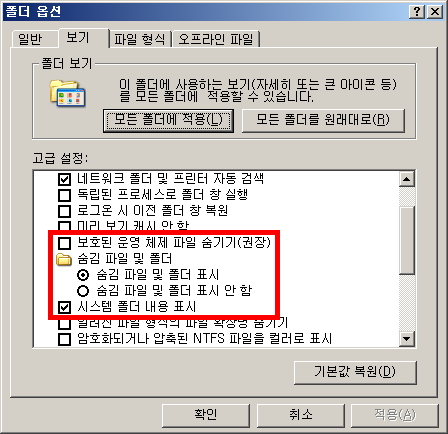
 MAKECAB.EXE
MAKECAB.EXE PIDGEN.DLL
PIDGEN.DLL